Synology DiskStation Manager กับ Solution ในบ้านที่ลดค่า Cloud ได้หมดเกี้ยง
By Arnon Puitrakul - 06 มิถุนายน 2022

เมื่อหลายเดือนก่อนเรารีวิว Synology DS1621+ ที่เรียกได้ว่า โคตรโหด และ Overkill ไปสำหรับบ้านปกติไปไกลเลยละ แต่สำหรับบ้านคนทั่ว ๆ ไปก็ไม่ต้องมาเล่นเวย์เครื่องบ้าขนาดนี้ก็ได้ ไปเล่นรุ่นที่ราคาลงไปกว่านี้ได้เยอะมาก ๆ แต่สิ่งที่เจ๋งมาก ๆ ทำให้เราต้องกดของ Synology เท่านั้นคือ Synology DiskStation ที่เป็น OS ของ Synology เองที่โคตรเก่ง ในบทความนี้ เราจะมาพามาย้ายทุกคนออกจากการจ่ายค่า Cloud แต่ละเดือนกัน
เก็บไฟล์ด้วย Synology Drive
มาที่ Solution แรกกันเลยคือ สิ่งที่เราใช้งานกันเยอะมาก ๆ อย่างการเก็บไฟล์ ถ้าเป็น Cloud เจ้าที่เราคุ้นเคยกัน ก็น่าจะเป็นบริการอย่าง Google Drive, Dropbox และ iCloud Drive ฝั่ง Apple เอง บริการพวกนี้คือ ทำให้เราสามารถเอาไฟล์ต่าง ๆ ขึ้นไปเก็บได้ หรือสามารถ Sync ไฟล์ขึ้นไปได้เลย
เช่น เราทำงานแล้วกดเซฟ ไฟล์ที่เราทำงาน มันก็จะกลับขึ้นไปอยู่บน Cloud เองเลย แล้วพอเวลาเราไปทำงานเครื่องอื่น ถ้าเราเชื่อมต่อกับ Cloud อยู่ ไฟล์ที่เราทำงานไว้อีกเครื่องก็จะถูกก๊อปปี้ไปที่อีกเครื่องให้เราทำงานต่อได้ทันทีเลย หรือกระทั่งเคสที่แย่ที่สุดอย่าง เครื่องหาย โดยขโมยอะไรแบบนี้ ไฟล์ที่เราทำงานไว้มันก็ไม่ได้ไปไหน มันก็อยู่บน Cloud นั่นแหละ เรา Login ใหม่ มันก็จะกลับมาแล้ว
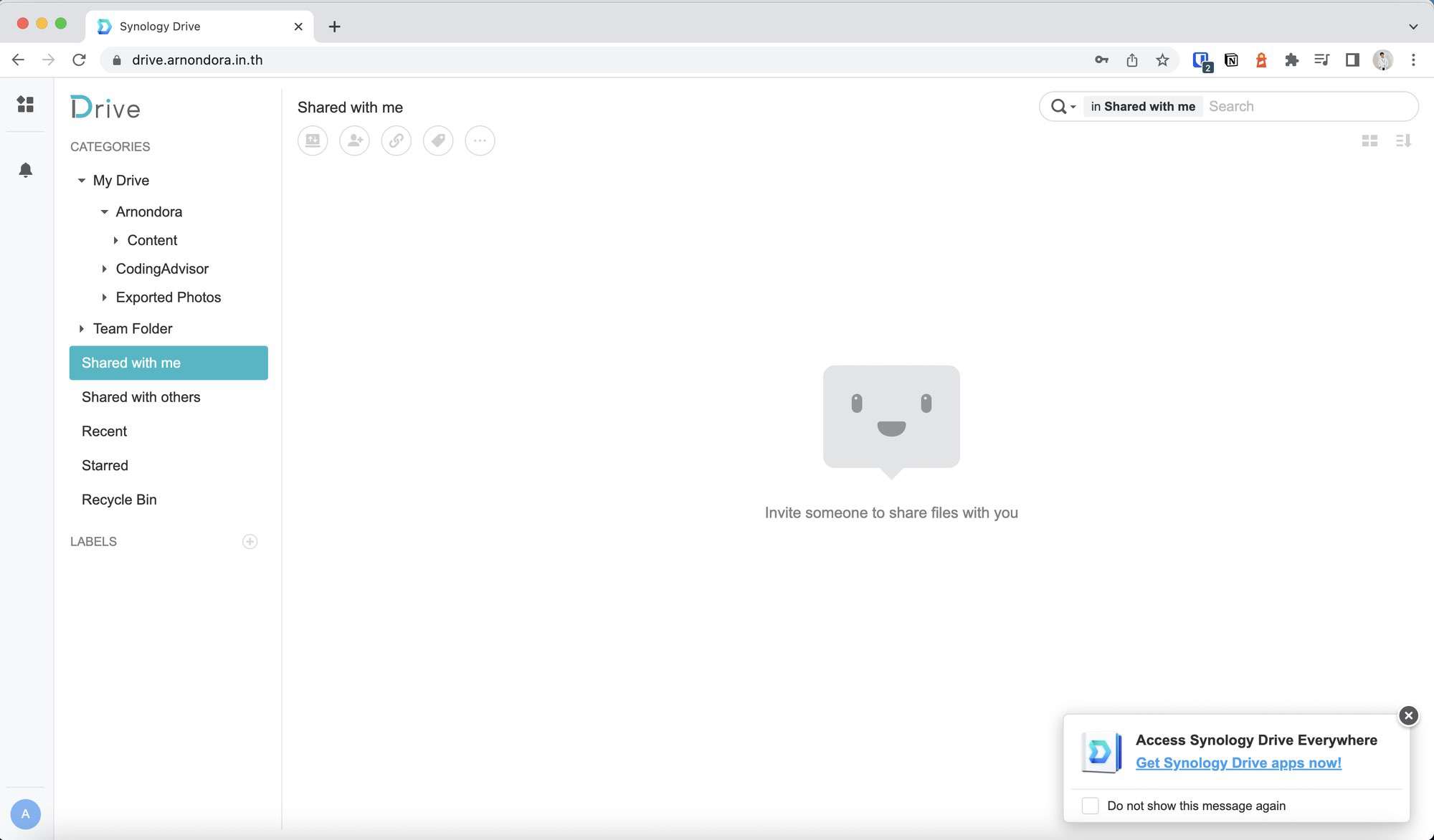
ในฝั่งของ Synology เองก็มี Solution แบบนี้ให้เรา Built-in มาให้เราเลย เราไม่ต้องไปซื้อเพิ่ม คือ Synology Drive เพียงแค่เราติดตั้งเข้าไป แล้วเราก็ใช้ Service แบบที่เราว่ามาใน Google Drive และเจ้าอื่น ๆ ได้เลย มีหน้าเว็บสำหรับการจัดการไฟล์เหมือนกัน
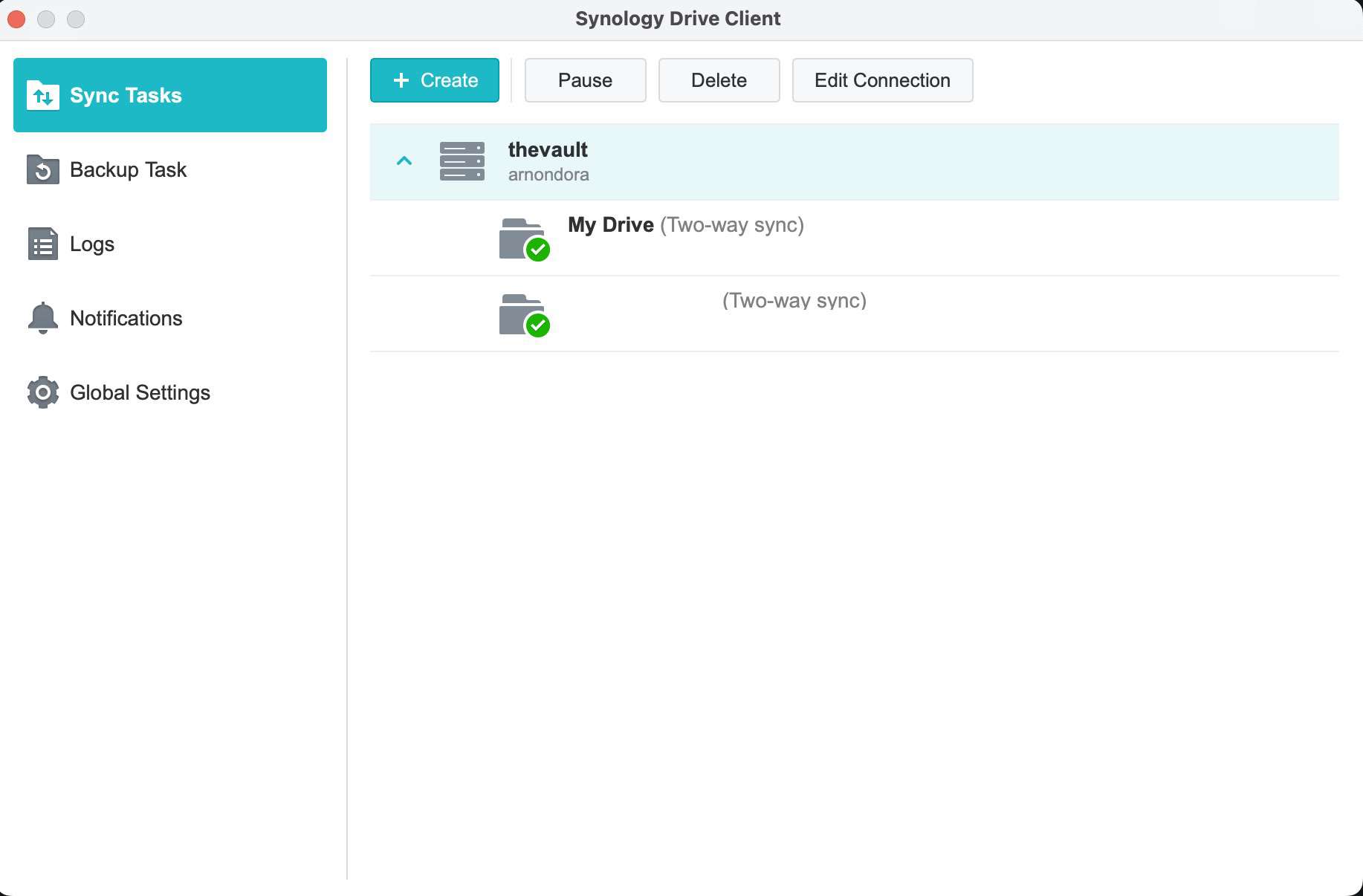
หรือถ้าเราต้องการ Auto Sync มันก็จะมี App ให้เรา Download มาลงเหมือน Google Drive Sync ที่เลิก Support ไปแล้วนั่นแหละ ทำให้การทำงานเราโคตรสะดวกเลย
อีกส่วนของการจัดการไฟล์คือ บางครั้ง เราทำงานเป็นทีมต้องการมี Drive มาเพื่อให้ทีมงานเราใช้ โอเคแหละ เราสามารถแชร์ Link ของ Folder เพื่อให้ทีมเข้ามาทำงานได้ แต่เอาจริง ๆ มันแอบไม่ได้แยกการเก็บไฟล์ ที่เป็นส่วนตัว และ ทีมเท่าไหร่เลย ทำให้มันก็จะมี Team Drive ขึ้นมาให้เราสร้าง แล้วแชร์ให้สมาชิกในทีมได้เลย
ความลำบากคือเวลาเราจะสร้าง Team Drive เราไม่สามารถสร้างผ่านหน้าของ Synology Drive ตรง ๆ ได้ เราจะต้องเข้าไปที่ Synology Drive Admin Console แล้วไปสร้าง คือ มันจะต้องใช้กำลังภายในพอสมควร ซึ่งแตกต่างจากบริการ Cloud สำหรับเก็บไฟล์ทั่ว ๆ ไป
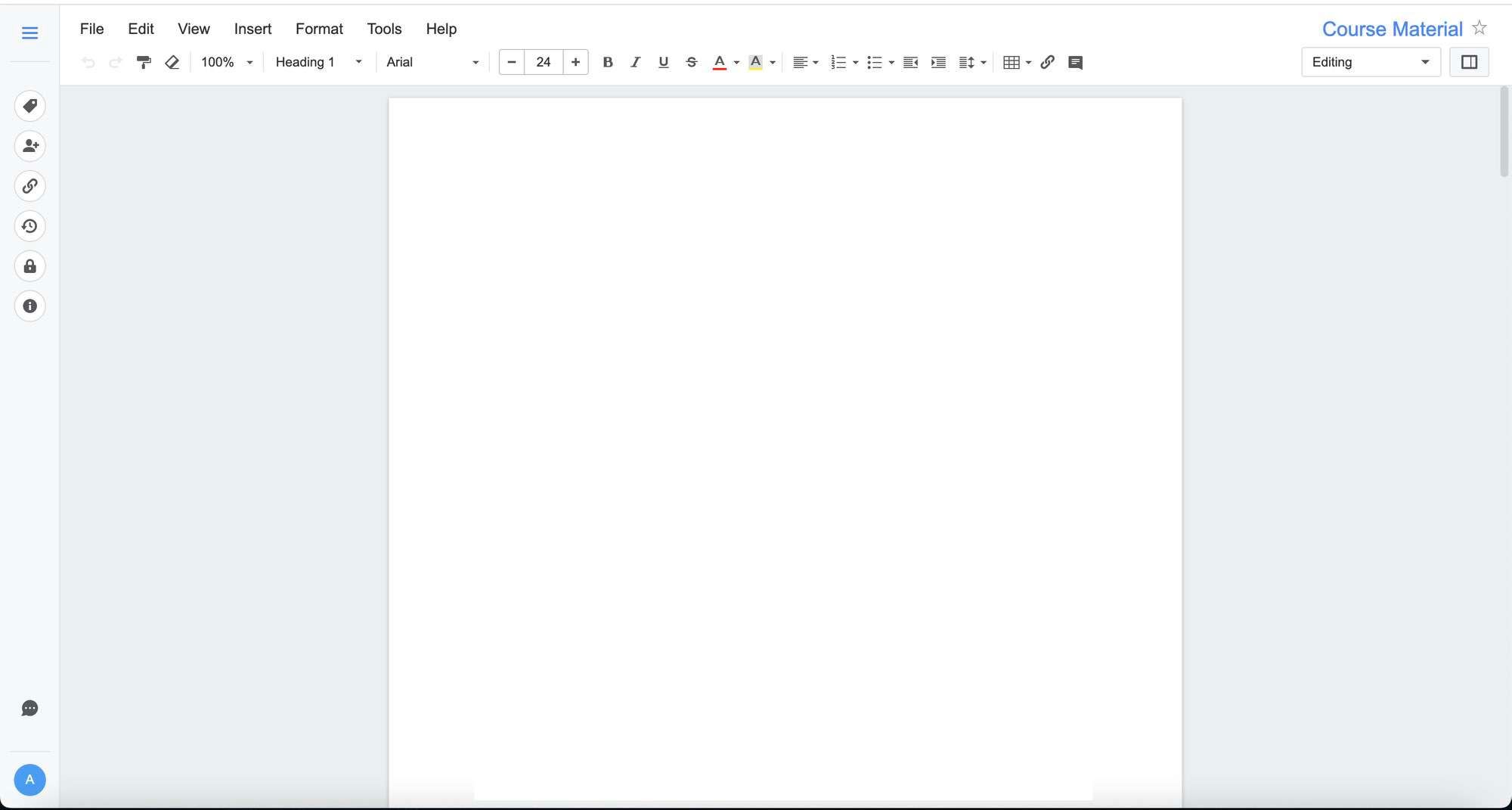
แต่ถ้าใครที่ใช้ Google Drive มาก่อน ก็น่าจะคุ้นเคยกับพวก Word Processing และ App สำหรับทำงานทั้งหลายที่ Integrate เข้ากับ Google อย่าง Google Doc, Google Sheet, Google Slide ฝั่งของ Synology ก็มี Integration เหมือนกันในชื่อของ Synology Office แต่จากที่เราใช้งานมา เอาจริง ๆ นะ มันก็ใช้งานได้แหละ พวก Feature พื้นฐานมันก็ได้ แต่.... ถ้าถามว่า ประสบการณ์การใช้งาน และ Feature สู้ฝั่ง Google ได้มั้ย ก็ตอบตรง ๆ เลยว่า ไม่ ดังนั้น ถ้าใครที่อยู่กับ Google Doc และโปรแกรมอื่น ๆ บน Google Drive เป็นหลัก เราว่า การย้ายอาจจะทำให้หงุดหงิดได้
ตัวอย่างของความน่ารำคาญของ Synology Office ณ วันที่เราเขียนคือ การ Support ภาษาไทยที่ไม่สมบูรณ์ อาการเดียวที่เราเจอกับ iWork Suite บน macOS เลย คือ เวลาเราพิมพ์ภาษาไทย คำที่มีสระ เวลาเราลบ แทนที่มันจะค่อย ๆ ลบทีละตัวเริ่มจากสระที่อยู่บนสุดก่อน อันนี้กดลบปุ๊บ มันไปหมดเลย ซึ่งมันผิดวิสัยของคนไทยเราที่คุ้นเคยกับการพิมพ์
เก็บรูป ด้วย Synology Photo
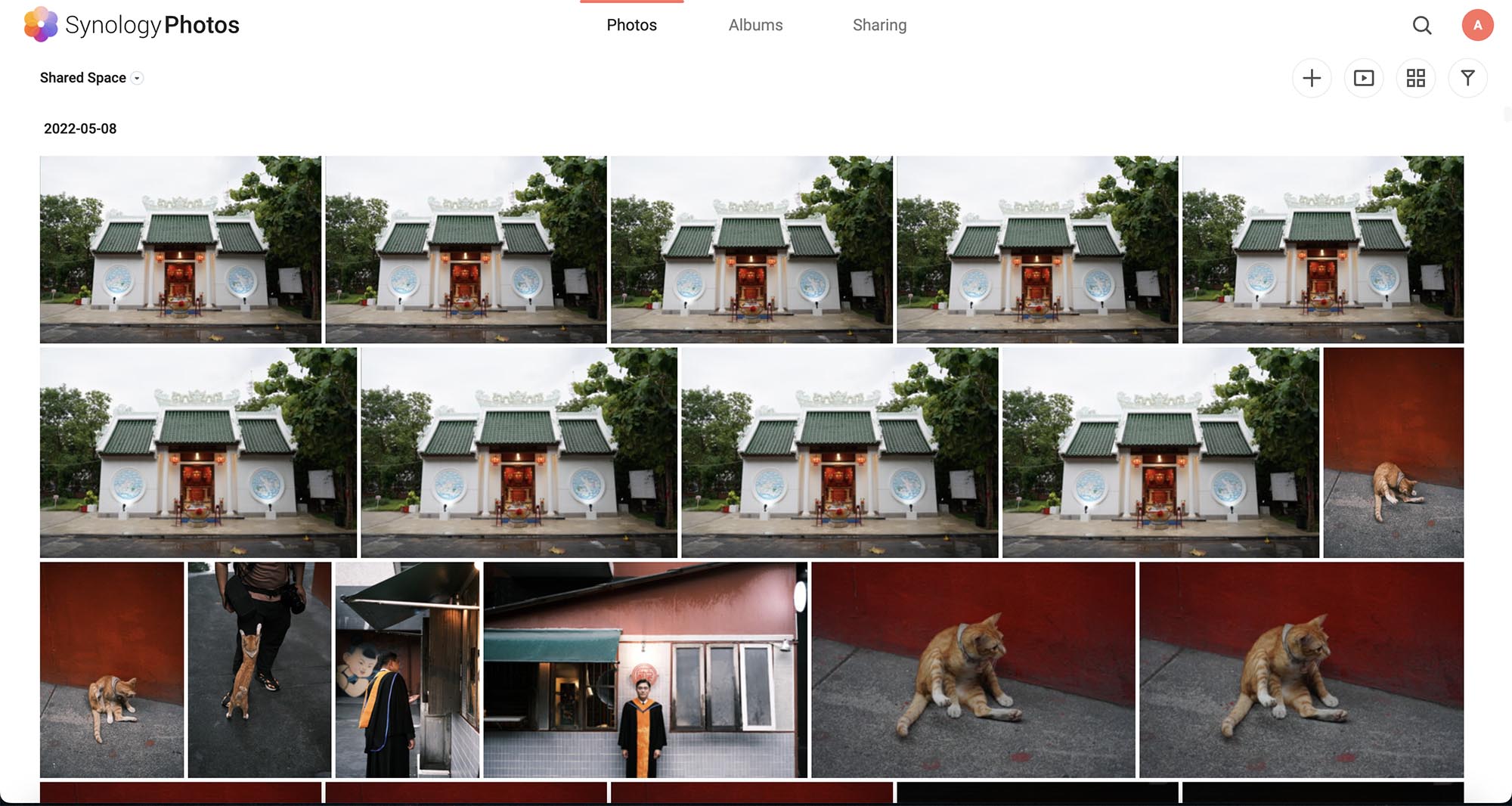
อีกหนึ่ง Service ที่เราใช้กันเยอะมาก ๆ อย่างการเก็บรูปที่เราถ่ายต่าง ๆ ส่วนใหญ่ที่เราใช้งานกัน ก็น่าจะมีอยู่ 2 เจ้าป่ะ คือ Google Photo และ iCloud Photo สำหรับฝั่ง Apple ซึ่งถ้าเป็นเมื่อก่อน เราก็เชียร์ Google Photo นะ เพราะมัน Upload เวอร์ชั่นที่ลดความละเอียดได้ฟรี และการลด มันไม่ได้ทำให้ภาพเสียเยอะขนาดนั้น แต่ตอนนี้คือ มันไม่ฟรีแล้ว ถ้าเราเอาทั้งหมดขึ้นคือ เพียบแน่นอน แต่ฝั่ง Synology เองก็มี Solution ตรงนี้เหมือนกันคือ Synology Photo
เมื่อเราติดตั้ง Synology Photo ลงมา ก็คือมันมาพร้อมกับ Service ให้เราใช้งานที่เรียกได้ว่าครบเลยละ ตั้งแต่การจัดเก็บรูปที่ มันจะแบ่งเลยว่า อันนี้คือ Shared Space อาจจะเป็นพวกการเก็บอัลบั้มที่เราไปกับครอบครัวมา แล้วเราจะแชร์ให้ในครอบครัวอะไรแบบนั้น ก็ใส่ลงไปใน Shared Space ได้เลย
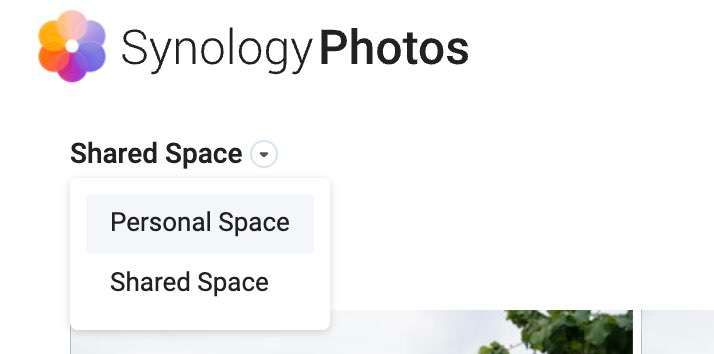
หรือถ้าเป็นรูปส่วนตัวของเราเอง เราก็สามารถยัดไว้ใน Personal Space ได้เลย ก็จะทำให้เราเข้าดูได้แค่คนเดียว ก็จะทำให้ เราเก็บรูปได้เป็นส่วนตัวในขณะที่เรายังสามารถที่จะแชร์รูปกันได้อยู่เหมือนเดิม
แต่ถ้าเราบอกว่า เราไปกับเพื่อนหลาย ๆ คน แล้วเราอยากจะแชร์ให้เพื่อนด้วยละ มันก็จะมีเป็นลักษณะของการแชร์ลิงค์เข้าไป เพื่อให้เพื่อนเข้ามาโหลด หรือ เข้ามาเอารูปใส่เข้าไปก็ยังได้เลย ถือว่าเป็นอะไรที่สะดวกมาก ๆ
อีก Feature ที่เราชอบมาก ๆ คือ ปกติเวลาเราถ่ายรูป อย่างใน iPhone เอง มันก็จะ Auto Backup ไปที่ iCloud ทำให้เราสามารถเข้าถึงจากอุปกรณ์ไหนก็ได้ที่ Login Apple ID เดียวกัน หรือ ถ้าเราลง App Google Photo มันก็จะ Backup ไปที่ Google Photo ฝั่งของ Synology ก็เหมือนกันคือ มันก็จะมี App Synology Photo มาให้ ที่ทำหน้าที่เหมือนกันเลย แต่ความเจ๋งคือ พอมันเป็นพื้นที่การจัดเก็บของเราเอง ดังนั้น มันไม่ต้องย่อรูปเลย ทำให้เราสามารถเก็บรูปต้นฉบับได้เท่าไหร่ก็ได้ตาม HDD ที่เราใส่เข้าไปเลย มันดีตรงนี้แหละ
Docker
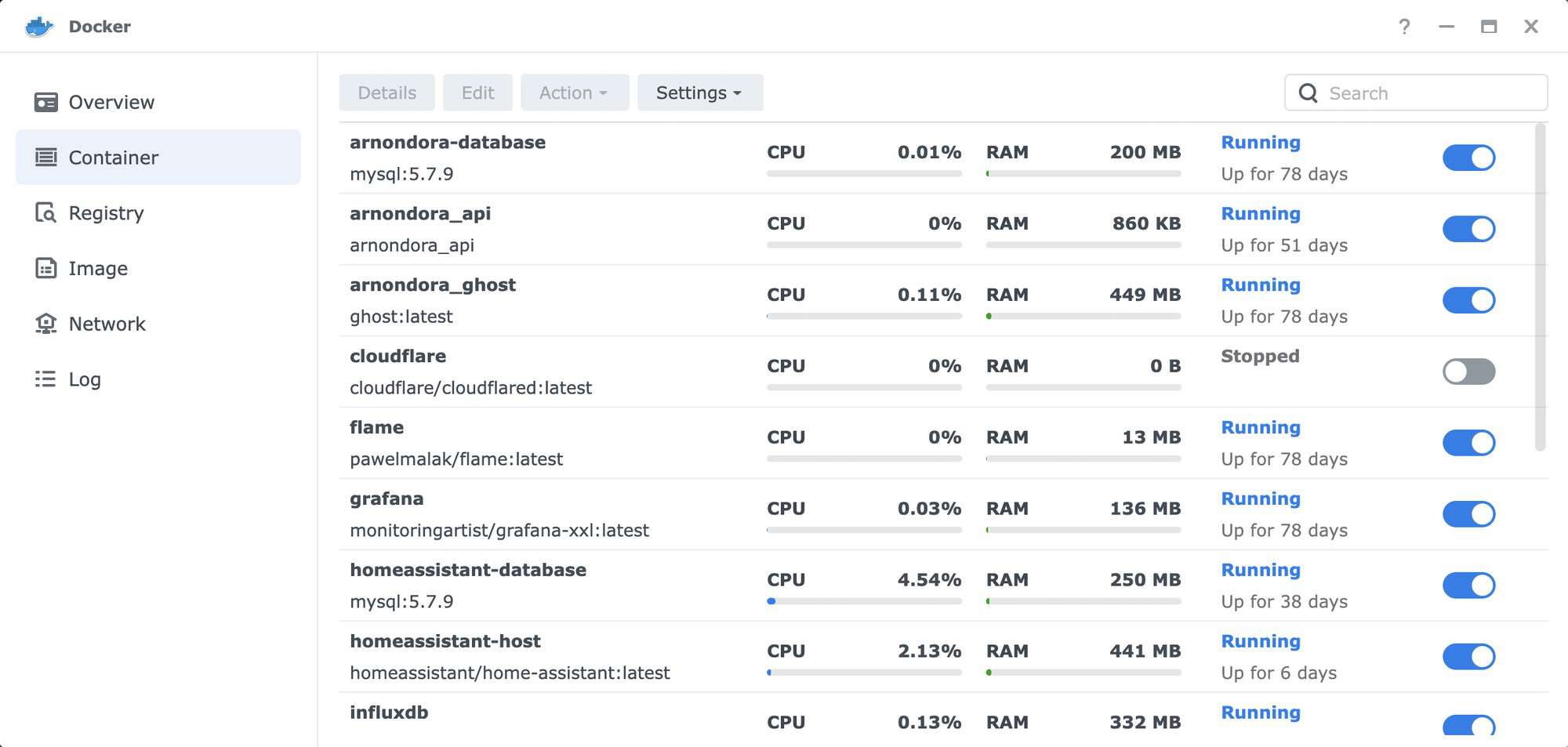
สำหรับสาย Tech หน่อย ใน DiskStation เขามี Docker พร้อมให้เราใช้งานด้วย ถ้าใครที่ใช้อยู่แล้ว ก็น่าจะกรุมกริ่มเลยละ เพราะมันทำให้เราสามารถรัน Application ได้เยอะมาก ๆ ตามที่เราต้องการเลย เช่นพวก Smart Home อย่าง Home Assistant หรือจะเป็นพวก Media Server อย่าง Plex ก็รันได้ง่าย ๆ เลย อยู่ใน NAS ให้ใช้งานได้เลย ไม่ต้องไปซื้อเครื่องมาเพื่อรันอีก เปลืองไฟ
เราไม่ต้อง Config Network เยอะ
การที่เรามีพวกโปรแกรมที่ให้ Service พวกนี้ได้ก็เป็นเรื่องนึงนะ แต่อีกเรื่องที่มันทำให้เป็นข้อจำกัดของการวาง Server ในบ้านคือ การเข้าถึง นี่แหละ เพราะเราต้องเข้าใจว่า บ้านส่วนใหญ่ ISP เขาไม่ได้แจก Static Public IP มา มันจะไปเข้าผ่าน IP หรือผูก Domain ตรง ๆ เลย ก็เป็นเรื่องยากสำหรับคนทั่ว ๆ ไปแน่นอน
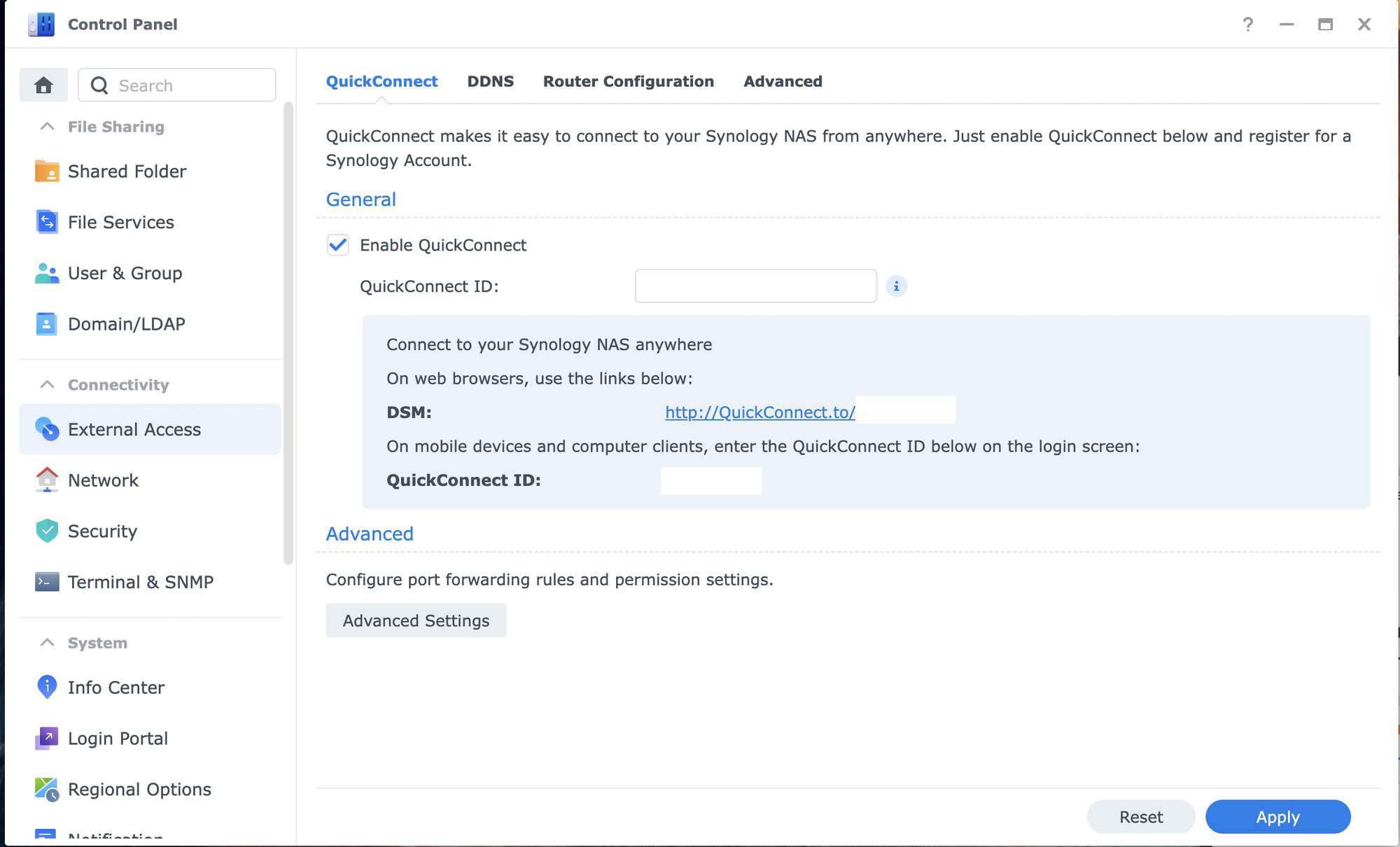
ทำให้ใน Synology มีสิ่งที่เรียกว่า QuickConnect เข้ามา ง่าย ๆ เลย ไม่ต้องรู้อะไรทั้งนั้น แค่เราติ๊กเปิดการใช้งานผ่าน QuickConnect เราก็สามารถที่จะเข้าถึง NAS ของเราจากที่ไหนก็ได้ที่มีอินเตอร์เน็ต โดยที่เราไม่ต้องทำอะไรเยอะ กับเราไม่ต้องไปเสียค่าใช้จ่ายในการจด Domain Name และเช่า IP Address เลย
แต่ข้อเสียคือ QuickConnect มันจะแอบช้าหน่อยนะ ถ้าเราไปใช้งานกับพวก Media Server พวกนี้ อาจจะใหญ่ไปหน่อย ทำให้มันช้า ยิ่งถ้าเราบอกว่า Stream Blu-Ray เลย น่าจะไม่รอดเหมือนกัน ก็ลองดูตามความเหมาะสมละกันเนอะ
ข้อเสีย
เราเล่ามาซะดีขนาดนี้ ต้องมีข้อเสียแล้วละ นั่นคือ มันใช้เงินลงทุนค่อนข้างเยอะอยู่ เมื่อเทียบกับการเช่า Cloud ไป เช่นเราบอกว่า เราจ่าย Apple เพื่อซื้อ iCloud อยู่เดือน 99 บาท เราก็ค่อย ๆ จ่ายไป 99 บาทต่อเดือน แต่ถ้าเราจ่าย Synology เพื่อซื้อเครื่องเลย เราก็ต้องจ่ายทั้งเครื่อง และ HDD เพื่อที่จะเก็บข้อมูลทั้งหมด อาจจะกดไปตั้งแต่หมื่นบาทขึ้นไปเลย ดังนั้น มันเลยจะไม่เหมาะกับคนที่เก็บข้อมูลแบบน้อยมาก ๆ ถ้าเราคิดดู เราเสียไป 99 บาท ได้ 200 GB เราจะต้องเสียกี่เดือนถึงจะได้เท่า Synology หรือ NAS เจ้าอื่น ๆ ด้วย
แต่ ๆ ถ้าเราบอกว่า เราเก็บข้อมูลเยอะมาก ๆ เช่น 2 TB หรือมากกว่านั้น จุดนั้นแหละ เรามองว่า มันเป็นจุดที่น่าสนใจเลยละ เราอาจจะลงทุนแพงหน่อย แต่เรารู้ว่าสุดท้ายข้อมูลที่เราเก็บมันก็จะเพิ่มขึ้นเรื่อย ๆ อยู่แล้ว ยิ่งดีเลย เพราะถ้าเป็น Cloud เงินที่เราเสียต่อเดือนมันก็จะไปเรื่อย ๆ สุดท้ายมันก็จะไปพอ ๆ กับการจ่ายเงินซื้อ Synology อยู่ดี เลยทำให้ Solution นี้ค่อนข้างเหมาะกว่ามาก ๆ ในแง่ของ Economy
ดังนั้น เราก็จะบอกว่า มันไม่ได้เหมาะกับทุกคน ขึ้นกับความต้องการในการเก็บข้อมูลของเราเลยว่า เราต้องการเยอะขนาดไหน หรือ เมื่อเราบวก Service ทั้งหมดที่เราใช้แล้ว บางที การใช้ Synology อาจจะคุ้มกว่าเยอะก็ได้
สรุป
ตัวอย่าง 2 Solution ที่เราเอามาเล่าในบทความนี้ ก็น่าจะครอบคลุมการใช้งาน Cloud สำหรับคนทั่ว ๆ ไปใช้งานกันตามบ้านแล้วละ (มันมีอะไรที่ฝั่ง Business ใช้ได้อีกเยอะมาก ๆๆๆๆๆๆ เครื่องเดียวจบได้เลยแหละ) จะเห็นได้ว่า Synology มันทำมาให้ง่ายมาก ๆ เราอยากได้อะไร เขามีให้หมดเลย ใช้งานได้ คล้าย ๆ ละกันไม่เก่งเท่า Cloud บางเจ้า แต่ก็ถือว่าใช้งานได้ ข้อดีคือ ข้อมูลทั้งหมดอยู่ที่เรา และ พื้นที่ก็ขึ้นกับเราซื้อเลยว่า เราจะเอาเท่าไหร่ ถ้าเกิดวันนึงใช้ไปเต็ม เราก็ซื้อมาเติมได้เรื่อย ๆ หรือ Upgrade HDD สลับ HDD เก่ากับใหม่เอาได้เลยง่าย ๆ แต่ข้อเสียพวกนี้คือ เราจะต้องจ่ายเงินเป็นก้อนลงไปเลย ที่จะแตกต่างกับ Cloud เราจ่ายเดือนละไม่กี่ร้อยเท่านั้น ในระยะยาวเลย เรามองว่า Synology คุ้มกว่า เก็บยาว ๆ แต่ถ้าบอกว่า เราไม่ได้เก็บยาว เช่น ไม่กี่เดือน เราก็ว่าซื้อ Cloud เถอะ
Read Next...

หูฟัง Noise Cancelling อาจมีดีกว่าแค่ตัดเสียง
ปัจจุบันหูฟังที่มีระบบ Noise Cancelling มีมากขึ้นเรื่อย ๆ หลาย ๆ คนอาจจะมองแค่ว่า มันทำให้เราสามารถฟังเสียงโดยมีเสียงรบกวนที่น้อยลง เพิ่มอรรถรสในการฟังได้ แต่จริง ๆ แล้วมันมีข้อดีมากกว่านั้นมาก ๆ วันนี้เราจะมาเล่าให้อ่านกันว่า มันมีข้อดีอะไรอีกบ้าง...

สำรองข้อมูลไว้ก่อนจะสายด้วย Time Machine
การสำรองข้อมูลเป็นวิธีการที่ดีที่สุดในการป้องกันข้อมูลของเราเอง วันนี้เราจะมาแนะนำเครื่องมือสำหรับการสำรองข้อมูลที่ยอดเยี่ยมมาก ๆ อย่าง Time Machine กัน...

Disk Defragment ของเก่าจากอดีต ทำไมปัจจุบันเราไม่ต้องใช้แล้ว
หลายวันก่อน นอน ๆ อยู่ก็นึกถึงการใช้เครื่องคอมพิวเตอร์สมัยก่อนขึ้นมา หนึ่งในสิ่งที่คนบอกว่าเป็นวิธีการทำให้เครื่องคอมพิวเตอร์เร็วขึ้นคือการทำ Disk Defragment มันทำให้เครื่องเร็วขึ้นอย่างที่เขาว่าจริงมั้ย แล้วทำไมปัจจุบันมันมีเทคโนโลยีอะไรเข้ามาช่วย ทำให้เราถึงไม่ต้องทำแล้ว...

เมื่อ Intel กำลังทิ้ง Hyper-threading มันจะดีจริง ๆ เหรอ
เชื่อหรือไม่ว่า Intel กำลังจะทิ้งสุดยอด Technology อย่าง Hyperthreading ใน CPU Generation ใหม่อย่าง Arrow Lake ทำให้เกิดคำถามว่า การที่ Intel ทำแบบนี้เป็นเรื่องดีหรือไม่ และเราที่เป็นผู้ใช้จะได้หรือเสียจาก CPU ใหม่ของ Intel ตัวนี้...